Διαγραφή εικόνας φόντου PNG σε απευθείας σύνδεση: Απέχει μόλις ένα κλικ
Το Portable Network Graphics, κοινώς γνωστό ως PNG, είναι μια μορφή εικόνας ράστερ που παρουσιάζει πολλά πλεονεκτήματα. Σε αντίθεση με το JPG, το PNG θεωρείται συμπίεση χωρίς απώλειες- που σημαίνει ότι μπορείτε να έχετε μια εικόνα υψηλής ποιότητας με σχετικά μικρό μέγεθος αρχείου. Επιπλέον, πολλοί ψηφιακοί σχεδιαστές βασίζονται στο PNG για να ανεβάσουν τα έργα τους, όπως γραφικές απεικονίσεις, λογότυπα, αυτοκόλλητα και παρόμοια, μέσω του Διαδικτύου.
Κι αν σου πούμε ότι εσύ Κάντε το φόντο PNG διαφανές με ένα μόνο κλικ; Είτε πρόκειται για ένα ζώο που θέλετε να κόψετε και να το τοποθετήσετε σε ένα νέο φόντο, μια selfie που θέλετε να αλλάξετε το στρώμα με ένα μονόχρωμο πίσω μέρος ή ένα λογότυπο που θέλετε να επισυνάψετε για την παρουσίασή σας, μπορείτε να το κάνετε online! Εξετάσαμε δύο εξαιρετικά προγράμματα που βασίζονται στον ιστό, τα οποία μπορείτε να ελέγξετε αφού διαβάσετε αυτόν τον οδηγό.

- Μέρος 1. Κάντε το φόντο της εικόνας PNG διαφανές στο Διαδίκτυο
- Μέρος 2. Ένας άλλος τρόπος για να κάνετε το φόντο PNG διαφανές
- Μέρος 3. Σύγκριση των διαδικτυακών εργαλείων
- Μέρος 4. Συχνές ερωτήσεις σχετικά με τις διαφανείς εικόνες PNG
Μέρος 1. Κάντε το φόντο της εικόνας PNG διαφανές στο Διαδίκτυο
Για να δώσετε το καλύτερο διαδικτυακό εργαλείο που μπορεί να σας βοηθήσει να αφαιρέσετε το φόντο της εικόνας σας, Vidmore Background Remover Online είναι εδώ για να ταιριάζει στις ανάγκες σας. Αυτό το εργαλείο που βασίζεται στο web διατίθεται χωρίς κρυφές χρεώσεις, επιτρέποντάς σας να επεξεργάζεστε φωτογραφίες όσο θέλετε και όσο θέλετε. Επιπλέον, αυτό το διαδικτυακό εργαλείο διαβεβαιώνει κάθε χρήστη ότι είναι 100% ασφαλές διαγράφοντας αυτόματα όλες τις μεταφορτωμένες φωτογραφίες σας από τον διακομιστή - αφαιρώντας επίσης την ανησυχία που έχετε για την παραβίαση του απορρήτου.
Συνήθως, πολλοί πιστεύουν ότι η αφαίρεση εικόνων φόντου είναι σχεδόν αδύνατη για άτομα που δεν είναι τεχνολογικά. Αλλά όχι πλέον λόγω της τεχνητής νοημοσύνης ή της τεχνολογίας AI που διαθέτει το Vidmore Background Remover Online. Μέσω της τεχνητής νοημοσύνης, η αφαίρεση της εικόνας φόντου μπορεί να γίνει άμεσα καθώς ο αλγόριθμος επεξεργάζεται την εικόνα και κόβει αυτόματα το φόντο.
Συνεχίστε να διαβάζετε παρακάτω και μάθετε πώς να δημιουργήσετε ένα διαφανές φόντο για τα αρχεία σας PNG.
Βήμα 1: Φορτώστε το πρόγραμμα
Φυσικά, πρέπει πρώτα να επισκεφτείτε τον ιστότοπο του προγράμματος. Για να το κάνετε αυτό, ανοίξτε τη μηχανή αναζήτησής σας, πληκτρολογήστε το όνομα του προγράμματος στη γραμμή αναζήτησης και πατήστε Εισαγω.
Βήμα 2: Ανεβάστε το αρχείο PNG
Δεύτερον, κάντε κλικ στο Μεταφόρτωση Πορτραίτου στο κέντρο της διεπαφής του εργαλείου και επιλέξτε την εικόνα PNG που θέλετε να επεξεργαστείτε. Ανάλογα με την ταχύτητα σύνδεσής σας στο Διαδίκτυο, περιμένετε μέχρι το εργαλείο να επεξεργαστεί την εικόνα σας και να την έχει διαφανή. Τέλος πάντων, δεν θα πάρει τόσο πολύ.
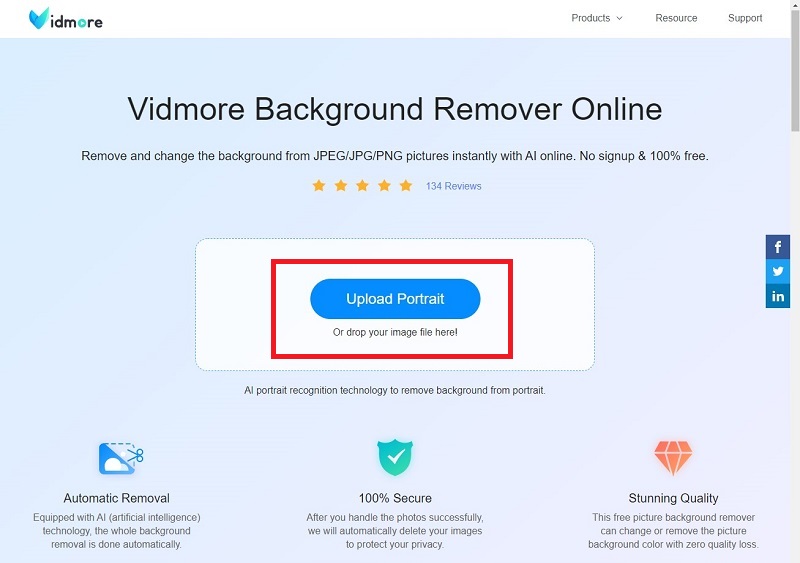
Βήμα 3: Τροποποιήστε τη φωτογραφία
Μετά από αυτό, θα πρέπει να δείτε το τελικό προϊόν της εικόνας σας PNG στη διεπαφή. Παρεμπιπτόντως, μπορείτε ακόμα να τροποποιήσετε την εικόνα εάν θέλετε να κόψετε το φόντο με μεγαλύτερη ακρίβεια. Για να το κάνετε αυτό, προσαρμόστε το Μέγεθος βούρτσας και επιλέξτε αν θέλετε Διατήρηση ή Εξάλειψη ορισμένα μέρη. Χρησιμοποιώντας τον τροχό κύλισης του ποντικιού, προσπαθήστε να κάνετε μεγέθυνση ή σμίκρυνση της εικόνας. Και για να ελέγξετε τις λεπτομέρειες του τι εργάζεστε, δείτε το Προεπισκόπηση πίνακας.
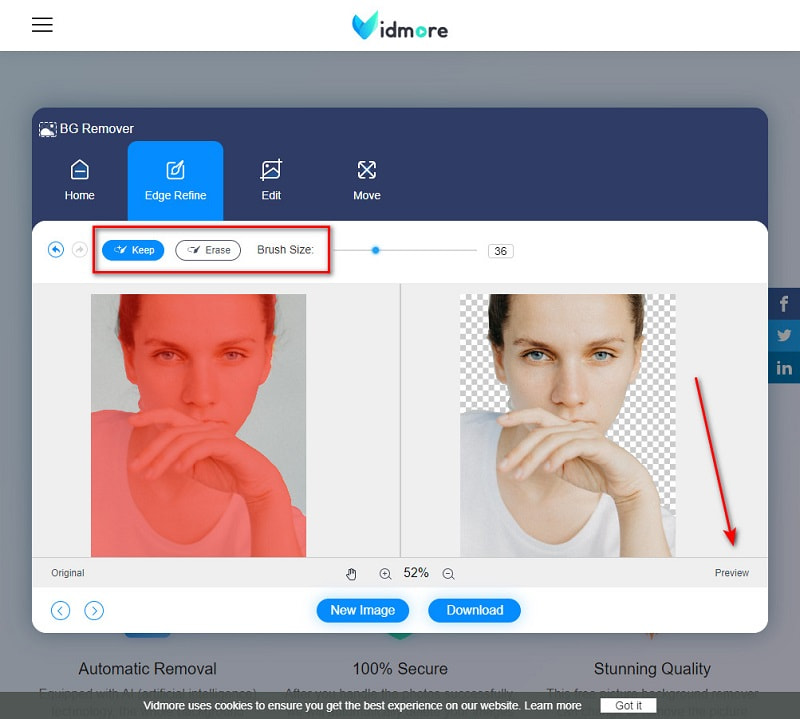
Βήμα 4: Περαιτέρω βελτίωση
Στη συνέχεια, μπορεί να θέλετε να προσθέσετε ένα νέο επίπεδο πίσω από το θέμα σας. Εάν ισχύει αυτό, μεταβείτε στο Επεξεργασία ενότητα και εξερευνήστε την εργαλειοθήκη. Από εκεί, μπορείτε να ανεβάσετε μια φωτογραφία ως το νέο σας επίπεδο ή απλά να αλλάξετε το χρώμα του φόντου. Όταν ολοκληρώσετε την εξατομίκευση της εικόνας σας, πατήστε το Κατεβάστε κουμπί.
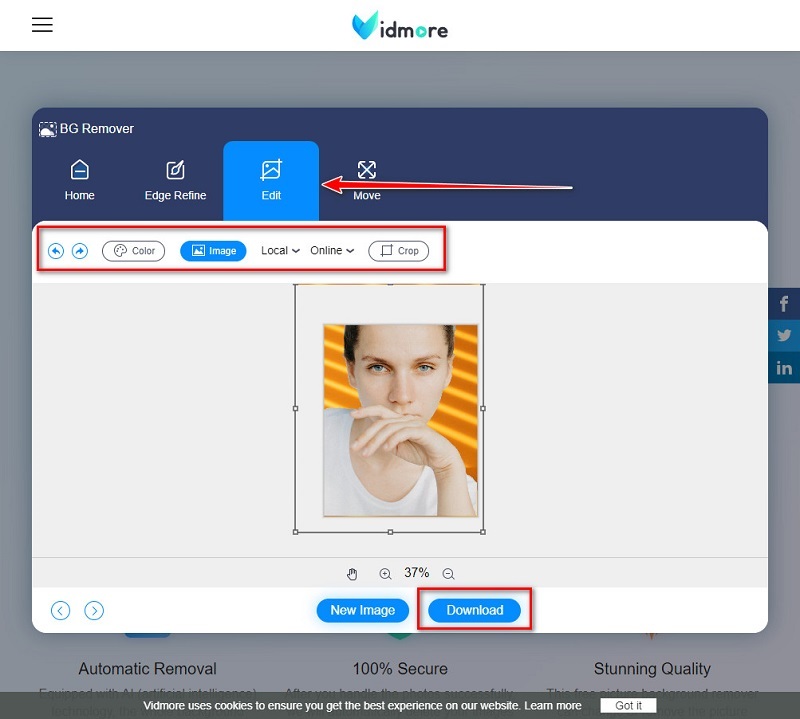
Μέρος 2. Ένας άλλος τρόπος για να κάνετε το φόντο PNG διαφανές
Εξειδικευμένο εργαλείο αφαίρεσης φόντου
Το Experte είναι ένα άλλο εργαλείο που βασίζεται στον ιστό στο οποίο μπορείτε να βασιστείτε όταν πρόκειται να αφαιρέσετε την εικόνα φόντου σας. Υποστηρίζει μορφές αρχείων raster όπως JPG και PNG και επεξεργάζεται την αυτόματη αφαίρεση φόντου χρησιμοποιώντας AI. Επιπλέον, η σελίδα του Exporter Background Remover μπορεί να μεταφραστεί στα Αγγλικά, Γερμανικά και Γαλλικά. Αλλά πάνω απ' όλα, για να αποφευχθεί η κατάρρευση του προγράμματος, οι προγραμματιστές του περιορίζουν κάθε χρήστη να έχει τουλάχιστον 10 εικόνες σε διαφανές φόντο ανά λεπτό.
Βήμα 1: Πρώτα, πληκτρολογήστε το όνομα του προγράμματος και πατήστε Εισαγάγετε στη γραμμή αναζήτησής σας. Χτύπα το Επιλέξτε Εικόνα κουμπί όταν φορτώνει η σελίδα για να εισαγάγετε την εικόνα.
Βήμα 2: Σαρώστε τα αρχεία σας και επιλέξτε την εικόνα από το φάκελο του υπολογιστή σας. Μετά από αυτό, χτυπήστε Ανοιξε. Ενώ το αρχείο σας βρίσκεται στη μεταφόρτωση, θα πρέπει να περιμένετε καθώς το εργαλείο επεξεργάζεται την εικόνα και διαγράφει αυτόματα την εικόνα φόντου.
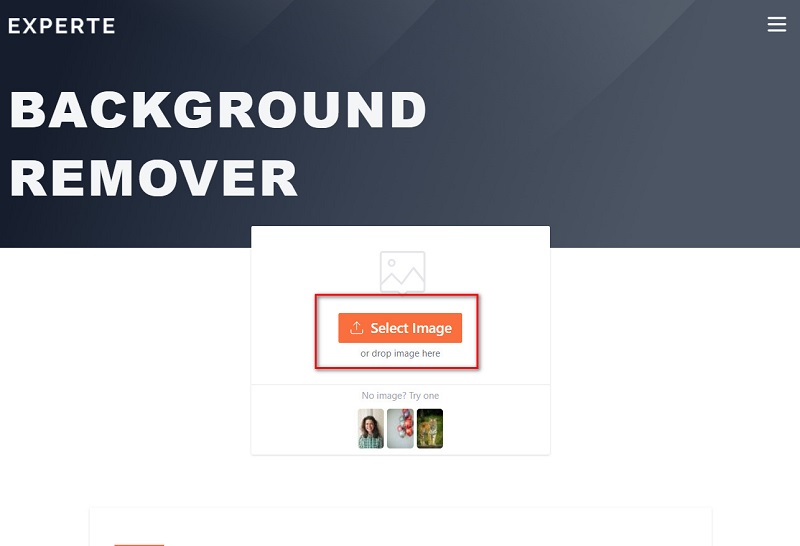
Βήμα 3: Όταν εμφανιστεί η έξοδος, μπορείτε τελικά να αποθηκεύσετε το αρχείο στη συσκευή σας. Για να το κάνετε αυτό, πατήστε το Λήψη (HD) κουμπί. Εάν θέλετε να δημιουργήσετε ένα νέο έργο, κάντε κλικ στο Νέα εικόνα κουμπί και επαναλάβετε τη διαδικασία.
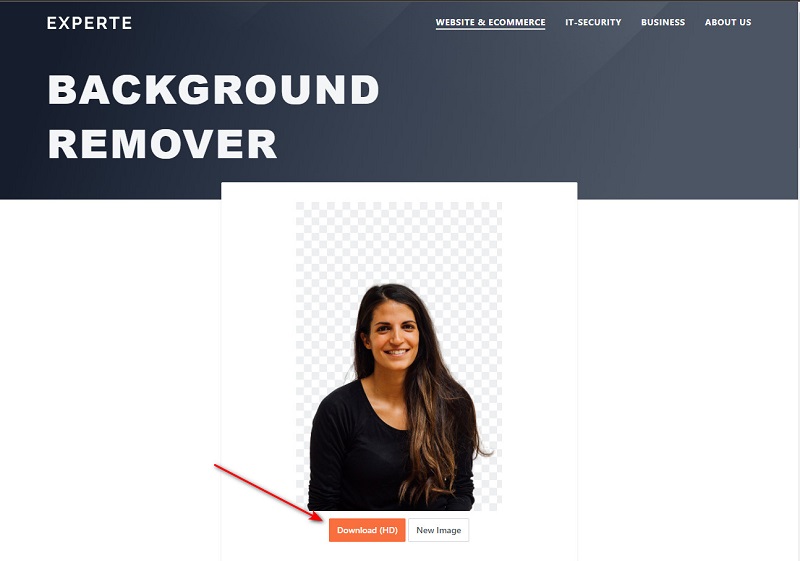
Περαιτέρω ανάγνωση:
Κορυφαία 7 καλύτερα δωρεάν εργαλεία λογισμικού στιγμιότυπου οθόνης για λήψη της οθόνης του Mac
Κορυφαίες 8 αποτελεσματικές λύσεις πολυμέσων για τη μετατροπή GIF σε JPG
Μέρος 3. Σύγκριση των διαδικτυακών εργαλείων
Ναι, ξέρουμε τον αγώνα. Είναι δύσκολο να διαλέξεις ποιο από τα καλύτερα είναι τελείως το καλύτερο! Ας υποθέσουμε ότι εξακολουθείτε να είστε αναποφάσιστοι για το ποιο να επιλέξετε ανάμεσα σε αυτά τα δύο προγράμματα που βασίζονται στο διαδίκτυο. Σε αυτήν την περίπτωση, μπορείτε να εξετάσετε την ακόλουθη σύγκριση που έκανε η ομάδα μας.
Από την κομψότητα της διεπαφής μέχρι τις μοναδικές λειτουργίες της, το παρακάτω είναι το πακέτο μας:
- Είναι συμβατό με οποιοδήποτε πρόγραμμα περιήγησης ιστού;
- Είναι δωρεάν;
- Περιέχει ενσωματωμένο πρόγραμμα επεξεργασίας φωτογραφιών;
- Έχει απλή διεπαφή;
- Είναι ενσωματωμένη η Τεχνητή Νοημοσύνη;
- Μπορώ να έχω πρόσβαση σε αυτό στο smartphone μου;
- Αφαιρεί ακριβώς το φόντο;
| VIDMORE BACKGROUND REMOVER | EXPERTE BACKGROUND REMOVER |
Μέρος 4. Συχνές ερωτήσεις σχετικά με τις διαφανείς εικόνες PNG
Ποιο να χρησιμοποιήσω, GIF ή PNG;
Και οι δύο αυτές μορφές εικόνας υποστηρίζουν τη διαφάνεια. Ωστόσο, το PNG έχει λάβει πιο απίστευτη υποστήριξη μέσω GIF λόγω της ποιότητας και της ζωντάνιας του χρώματος που μπορεί να έχει η εικόνα σας. Αλλά, αν θέλετε να κάνετε κινούμενες εικόνες, το GIF είναι ο καλύτερός σας φίλος.
Πώς μπορώ να κάνω τις εικόνες μου JPG σε PNG;
Εάν πρέπει να κάνετε την εικόνα σας διαφανή, χρειάζεστε μια συγκεκριμένη μορφή αρχείου που να το υποστηρίζει. Ανεξάρτητα από το πόσο επιτυχείς είστε στη διαγραφή εικόνων φόντου, θα υπάρχει ένα λευκό φόντο γύρω από το θέμα σας όταν χρησιμοποιείτε JPG. Εάν χρησιμοποιείτε εργαλεία εκτός σύνδεσης, πρέπει να εξαγάγετε το αρχείο JPG σε PNG. Από την άλλη πλευρά, εάν χρησιμοποιείτε προγράμματα που βασίζονται στο web, η εικόνα θα αποθηκευτεί αυτόματα στην επέκταση αρχείου .png.
Θα μειωθεί η ποιότητα των εικόνων μου μετά την αφαίρεση του φόντου στο διαδίκτυο;
Όχι. Αυτό είναι καλό όταν αναζητάτε διαδικτυακά εργαλεία. Ακόμα κι αν ανεβάσετε τις φωτογραφίες σας και τις κατεβάσετε μετά τη διαδικασία επεξεργασίας, η ποιότητα παραμένει η ίδια.
συμπέρασμα
Τώρα που μάθατε ότι τα διαδικτυακά εργαλεία μπορούν δημιουργήστε PNG με διαφανές φόντο, δεν θα πρέπει να φοβάστε πια την εγκατάσταση ενός προγράμματος εκτός σύνδεσης για να λειτουργήσει. Εάν έχετε μόνο ένα smartphone μαζί σας για να κάνετε την εικόνα σας διαφανή, θα πρέπει να χρησιμοποιήσετε το Experte Background Remover. Ωστόσο, εάν εξακολουθείτε να χρειάζεται να τροποποιήσετε το φόντο σας και να το κάνετε πιο εξατομικευμένο, το Vidmore Background Remover είναι αυτό που προτείνουμε. Σίγουρα, δεν θα πάτε ποτέ στραβά με αυτό το διαδικτυακό πρόγραμμα λόγω των εργαλείων που διαθέτει. Πηγαίνετε λοιπόν και δοκιμάστε αυτό το εργαλείο μόνοι σας!


